关于主持讨论
GitHub Discussions 是在 GitHub Enterprise Server 上供存储库或组织的维护者和社区之间进行对话的开放论坛。如果你对存储库具有会审权限,便可通过将评论标记为答案、锁定不再有用或对社区造成损害的讨论,以及在想法仍处于开发早期阶段时将问题转换为讨论,从而帮助主持存储库的讨论。 同样,对于组织讨论,如果你对源存储库具有会审权限,则可以为该组织主持讨论。
将评论标记为答案
如果讨论属于接受答案的类别,您可以将讨论中的评论标记为讨论的答案。 有关详细信息,请参阅“关于讨论”。
当您将问题标记为答案时,GitHub Enterprise Server 将突出显示注释和对评论的回复,以帮助访问者快速找到答案。

不能将评论响应中的话题评论标记为讨论的答案。 也不能将最小化的评论标记为讨论的答案。
-
在 你的 GitHub Enterprise Server 实例 上,导航到存储库或组织的主页。
-
在存储库或组织名称下,单击 “讨论”。

-
在讨论列表中,单击要标记为已回答的未回答讨论。

-
在讨论中,找到要标记为答案的评论。
-
在评论下方,单击“标记为答案”。
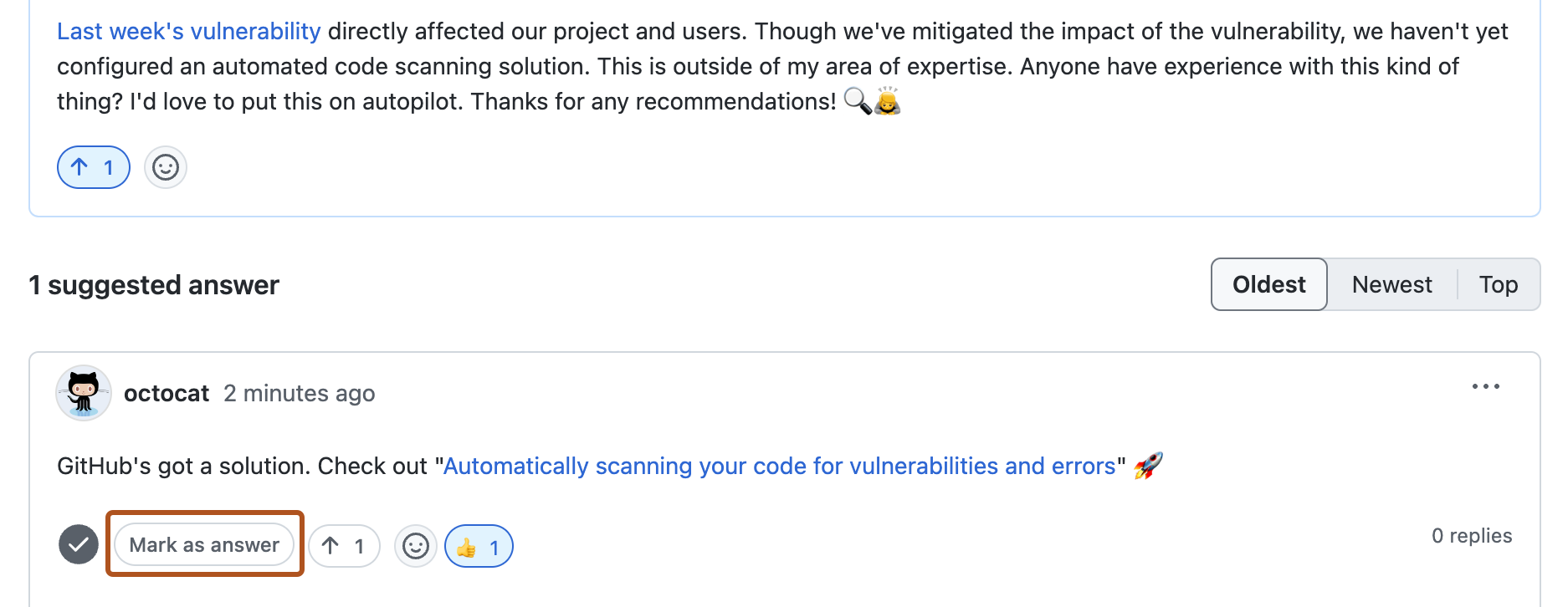
-
(可选)若要取消将评论标记为答案,请单击“取消标记为答案”。
锁定讨论
如果整个对话没有建设性或者违反了社区的行为准则或 GitHub 的社区准则,锁定对话是明智之举。 您还可以锁定对话,以防止对要用作社区公告的讨论发表评论。 锁定对话后,对存储库或组织讨论的源存储库具有写入访问权限的人员仍能够对讨论发表评论。
-
在 你的 GitHub Enterprise Server 实例 上,导航到存储库或组织的主页。
-
在存储库或组织名称下,单击 “讨论”。

-
在讨论列表中,单击要锁定的讨论。

-
单击讨论右侧的“锁定对话”。
-
阅读有关锁定对话的信息。
-
若要锁定对话,请单击“锁定对话”。
-
当你准备好解锁对话时,请单击讨论右侧的“解锁对话”,然后单击“解锁对话” 。
将议题转换为讨论
在将议题转换为讨论时,会使用议题中的内容自动创建讨论。 对存储库或组织讨论的源存储库具有写入访问权限的人员可以根据标签批量转换问题。 有关详细信息,请参阅“管理讨论”。
-
在 你的 GitHub Enterprise Server 实例 上,导航到存储库或组织的主页。
-
在存储库名称下,单击 “问题”。

-
在议题列表中,单击您想要转换的议题。
-
单击问题右侧的“转换为讨论”。
-
选择“选择类别”下拉菜单,然后单击某个类别进行讨论。
-
单击“我明白,将此问题转化为讨论”。